iPod touch – Benutzerhandbuch
- Willkommen
- Dein iPod touch
- Neue Funktionen in iOS 14
-
- Beenden des Ruhezustands und Entsperren
- Grundlegende Gesten
- Anpassen der Lautstärke
- Ändern oder Ausschalten von Tönen
- Zugriff auf Funktionen über den Sperrbildschirm
- Öffnen von Apps
- Aufnehmen eines Bildschirmfotos oder des Bildschirminhalts
- Ändern oder Sperren der Bildschirmausrichtung
- Ändern des Hintergrundbilds
- Mit dem iPod touch suchen
- Verwenden von AirDrop zum Senden von Objekten
- Ausführen von Schnellaktionen
- Verwenden und Anpassen des Kontrollzentrums
- Hinzufügen von Widgets
- Aufladen der Batterie und Prüfen der Batterielaufzeit
- Bedeutung der Statussymbole
- Reisen mit dem iPod touch
-
- Rechner
-
- Einrichten von FaceTime
- Tätigen und Annehmen von Anrufen
- Tätigen eines Gruppenanrufs mit FaceTime
- Aufnehmen eines Live Photo
- Verwenden anderer Apps während eines Anrufs
- Hinzufügen von Kameraeffekten
- Ändern der Audio- und Videoeinstellungen
- Beenden eines Anrufs oder Umschalten zur App „Nachrichten“
- Blockieren unerwünschter Anrufer
-
- Sammeln von Fitness- und Gesundheitsinformationen
- Anlegen eines Gesundheitsprofils
- Anzeigen von Fitness- und Gesundheitsinformationen
- Verfolgen des Menstruationszyklus
- Verfolgen der Geräuschbelastung durch Kopfhörer
-
- Einführung zu Schlafplänen
- Einrichten deines ersten Schlafplans
- Deaktivieren von Weckern und Löschen von Schlafplänen
- Hinzufügen oder Ändern von Schlafplänen
- Verwenden des iPod touch im Schlafmodus
- Schnelles Aktivieren und Deaktivieren des Schlafmodus auf dem iPod touch
- Ändern deines Schlafziels und weiterer Schlafoptionen
- Anzeigen des Schlafprotokolls
- Teilen von Gesundheits- und Fitnessdaten
- Herunterladen der Gesundheitsakte
- Erstellen eines Backups deiner Gesundheitsdaten
-
- Einführung in die App „Home“
- Einrichten von Geräten
- Steuern von Geräten
- Hinzufügen weiterer Haushalte
- Konfigurieren eines HomePod
- Konfigurieren von Kameras
- Gesichtserkennung
- Konfigurieren eines Routers
- Erstellen und Verwenden von Szenen
- Steuern deines Zuhauses mit Siri
- Steuern deines Zuhauses
- Erstellen einer Automation
- Teilen der Steuerung mit anderen Personen
-
- Schreiben einer E-Mail-Nachricht
- Hinzufügen von Anhängen
- Adressieren und Senden von E-Mail-Nachrichten
- Anzeigen einer E-Mail-Nachricht
- Speichern eines E-Mail-Entwurfs
- Markieren und Filtern von E-Mail-Nachrichten
- Verwalten deiner E-Mail-Nachrichten
- Suchen nach einer E-Mail-Nachricht
- Löschen und Wiederherstellen von E-Mail-Nachrichten
- Umgang mit Anhängen
- Drucken von E-Mail-Nachrichten
-
- Anzeigen von Karten
-
- Suchen von Orten
- Finden von Sehenswürdigkeiten und Dienstleistungen in der Nähe
- Abrufen von Informationen über Orte
- Markieren von Orten
- Teilen von Orten
- Sichern von Lieblingsorten
- Entdecken von neuen Orten mit Reiseführern
- Organisieren von Orten in „Meine Reiseführer“
- Abrufen von Verkehrs- und Wetterinformationen
- Löschen wichtiger Orte
-
- Abrufen von Wegbeschreibungen mit Siri, der App „Karten“ und Widgets
- Wählen der bevorzugten Fortbewegungsart
- Abrufen von Fahrtrouten
- Melden von Verkehrsstörungen
- Abrufen von Fahrradrouten
- Abrufen von Fußgängerrouten
- Abrufen von ÖPNV-Routen
- Ändern von Audioeinstellungen für detaillierte Wegbeschreibungen
- Auswählen anderer Routenoptionen
- Abrufen von Routen zwischen beliebigen Orten
- Löschen von kürzlich angezeigten Routen
- Verwenden der App „Karten“ auf dem Mac zum Abrufen von Routen
- Beitragen zur Korrektur und Verbesserung der App „Karten“
- Buchen eines Fahrdiensts
-
- Einrichten der App „Nachrichten“
- Senden und Empfangen von Nachrichten
- Senden einer Nachricht an eine Gruppe oder ein Unternehmen
- Teilen von Fotos, Videos und Audionachrichten
- Animieren von Nachrichten
- Verwenden von mit iMessage kompatiblen Apps
- Memoji verwenden
- Senden eines Digital Touch-Effekts
- Ändern von Mitteilungen
- Blockieren, Filtern und Melden von Nachrichten
- Löschen von Nachrichten
-
- Laden von Musik
- Anzeigen von Alben, Playlists und anderen Objekten
- Wiedergeben von Musik
- Hinzufügen von Musik zur Warteliste
- Anhören von Radiosendern
-
- Abonnieren von Apple Music
- Anhören von verlustfrei komprimierter Musik (Format „Lossless“)
- Anhören von Dolby Atmos-Musik
- Entdecken neuer Musik
- Hinzufügen von Musiktiteln zum Offline-Anhören
- Erhalten personalisierter Empfehlungen
- Anhören von Radiosendern
- Suchen nach Musik
- Erstellen von Playlists
- Anzeigen der Musikauswahl deiner Freunde
- Verwenden von Siri für die Musikwiedergabe
- Art der Musikwiedergabe ändern
-
- Anzeigen von Fotos und Videos
- Löschen oder Ausblenden von Fotos und Videos
- Bearbeiten von Fotos und Videos
- Bearbeiten von Live Photos
- Verwalten von Fotos in Alben
- Suchen in der App „Fotos“
- Teilen von Fotos und Videos
- Anzeigen von Rückblicken
- Suchen nach Personen in der App „Fotos“
- Durchsuchen der Fotos nach Aufnahmeort
- Verwenden von iCloud-Fotos
- Teilen von Fotos mittels geteilter Alben in iCloud
- Verwenden des Albums „Mein Fotostream“
- Importieren von Fotos und Videos
- Drucken von Fotos
- Kurzbefehle
- Aktien
- Tipps
- Wetter
-
- Einrichten der Familienfreigabe
- Laden der Käufe von Familienmitgliedern
- Teilen von Käufen stoppen
- Aktivieren der Option „Vor dem Kaufen nachfragen“
- Teilen von Abonnements und iCloud-Speicher
- Teilen von Fotos, Kalendern und anderen Objekten mit Familienmitgliedern
- Ortung eines vermissten Geräts eines Familienmitglieds
- Einrichten der Bildschirmzeit über die Familienfreigabe
-
- Zubehör zum Laden des iPod touch
-
- Konfigurieren von AirPods
- Laden der AirPods
- Starten und Stoppen der Audiowiedergabe
- Ändern der AirPods-Lautstärke
- Tätigen und Annehmen von Anrufen mit den AirPods
- Wechseln der AirPods zwischen Geräten
- Verwenden von Siri mit den AirPods
- Anhören und Beantworten von Nachrichten
- Teilen der Audiowiedergabe mit AirPods und Beats-Kopfhörern
- Ändern der Geräuschkontrollmodi
- AirPods neu starten
- Ändern des Namens der AirPods und anderer Einstellungen
- Verwenden anderer Bluetooth-Kopfhörer
- Verwenden von EarPods
- Prüfen der Lautstärkepegel von Kopfhörern
- HomePod und andere kabellose Lautsprecher
- Externe Speichergeräte
- Magic Keyboard
- Drucker
-
- Tätigen und Annehmen von Telefonanrufen
- Handoff von Aufgaben zwischen iPod touch und Mac
- Ausschneiden, Kopieren und Einsetzen zwischen iPod touch und anderen Geräten
- iPod touch und Computer mit einem Kabel verbinden
- Synchronisieren des iPod touch mit deinem Computer
- Übertragen von Dateien zwischen dem iPod touch und deinem Computer
-
- Einführung in die Funktionen der Bedienungshilfen
-
-
- Aktivieren und Einüben von VoiceOver
- Ändern der VoiceOver-Einstellungen
- Erlernen von VoiceOver-Gesten
- iPod touch mit VoiceOver-Gesten bedienen
- Steuern von VoiceOver mithilfe des Rotors
- Verwenden der Bildschirmtastatur
- Schreiben mit dem Finger
- Verwenden von VoiceOver mit einer externen Apple-Tastatur
- Verwenden eines Brailledisplays
- Direkte Eingabe von Brailleschrift
- Anpassen von Gesten und Tastaturkurzbefehlen
- Verwenden von VoiceOver mit einem Zeigergerät
- Verwenden von VoiceOver in Apps
- Zoomen
- Lupe
- Anzeige & Textgröße
- Bewegung
- Gesprochene Inhalte
- Audiobeschreibungen
-
-
- Neustarten des iPod touch
- Erzwungener Neustart des iPod touch
- Aktualisieren von iOS
- Erstellen eines Backups deines iPod touch
- Zurücksetzen des iPod touch auf die Standardwerte
- Wiederherstellen aller Inhalte aus einem Backup
- Wiederherstellen von gekauften und gelöschten Objekten
- Verkaufen oder Verschenken des iPod touch
- Löschen des iPod touch
- Installieren oder Entfernen von Konfigurationsprofilen
- Copyright
Teilen von Fotos und Videos auf dem iPod touch
Du kannst Fotos und Videos aus der App „Fotos“ ![]() mithilfe der App „Mail“ oder „Nachrichten“ oder mithilfe einer anderen installierten App teilen. Die App „Fotos“ wählt sogar die gelungensten Fotos aus, die du bei einem Event aufgenommen hast, und schlägt dir im Bereich „Vorschläge zum Teilen“ Personen vor, mit denen du diese Fotos teilen könntest.
mithilfe der App „Mail“ oder „Nachrichten“ oder mithilfe einer anderen installierten App teilen. Die App „Fotos“ wählt sogar die gelungensten Fotos aus, die du bei einem Event aufgenommen hast, und schlägt dir im Bereich „Vorschläge zum Teilen“ Personen vor, mit denen du diese Fotos teilen könntest.
Fotos und Videos teilen
Einzelnes Foto oder Video teilen: Öffne ein Foto oder Video, tippe auf
 und gib an, auf welche Weise du es teilen möchtest.
und gib an, auf welche Weise du es teilen möchtest.Mehrere Fotos oder Videos teilen: Tippe während der Anzeige der Fotos in einem Album oder im Tab „Alle Fotos“ deiner Mediathek auf „Auswählen“ und dann auf die Fotos, die du teilen möchtest. Tippe auf
 und wähle eine der Freigabeoptionen aus.
und wähle eine der Freigabeoptionen aus.Fotos eines bestimmten Tages oder Monats teilen: Tippe während der Anzeige deiner Mediathek auf den Tab „Tage“ oder „Monate“, tippe dann auf
 und auf „Fotos teilen“, um alle Fotos des betreffenden Tages oder Monats zu teilen.
und auf „Fotos teilen“, um alle Fotos des betreffenden Tages oder Monats zu teilen.
Wenn iCloud-Fotos aktiviert ist, können mehrere Fotos in voller Qualität über einen iCloud-Link geteilt werden. iCloud-Links bleiben für 30 Tage verfügbar, können von jedem angesehen und mit einer beliebigen App wie „Nachrichten“ oder „Mail“ geteilt werden.
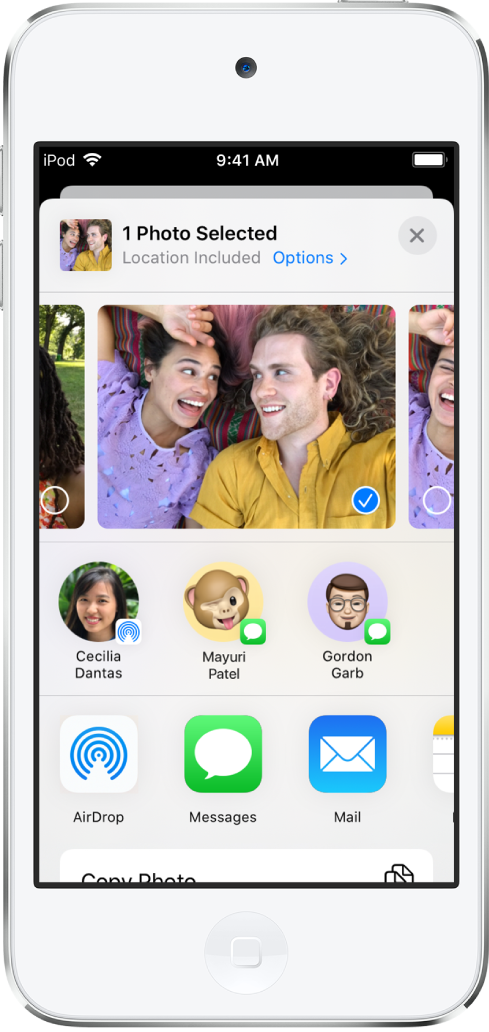
Mit geteilten Alben kannst du auch Fotos und Videos nur mit den ausgewählten Personen teilen. Weitere Informationen findest du unter Teilen von iPod touch-Fotos mittels geteilter Alben in iCloud.
Hinweis: Die zulässige Größe für Anhänge ist von deinem Anbieter abhängig. Bei Geräten oder Diensten, die Live Photos nicht unterstützen, wird ein Live Photo als Standbild geteilt.
Fotos mit Vorschlägen zum Teilen teilen
Als „Vorschläge zum Teilen“ wird eine Gruppe von Fotos angezeigt, die bei einem bestimmten Ereignis entstanden sind und die du mit den Personen teilen könntest, die auf den Fotos zu sehen sind. Nachdem du deine Fotos geteilt hast, werden die Empfänger automatisch aufgefordert, umgekehrt ihre Fotos desselben Ereignisses mit dir zu teilen. Die „Vorschläge zum Teilen“ erfordern, dass iCloud-Fotos zum Teilen aktiviert ist, doch die Fotos, die du teilst, können von jedem angesehen werden.
Tippe auf den Tab „Für dich“ und danach auf eine Fotosammlung im Bereich „Vorschläge zum Teilen“.
Tippe auf „Auswählen“ und füge Fotos zu der Auswahl hinzu oder entferne Fotos aus der Auswahl. Tippe danach auf „Weiter“.
Die App „Fotos“ schlägt dir vor, von dir aufgenommene Fotos mit den Personen zu teilen, die zusammen mit dir an dem Ereignis teilgenommen haben, bei dem die Fotos entstanden. Du kannst aber frei bestimmen, mit wem du die Fotos teilen möchtest und auch weitere Personen zu der Vorschlagsliste hinzufügen.
Tippe auf „In ,Nachrichten‘ teilen“.
Du kannst den Link weiteren Personen senden oder aber die Freigabe stoppen. Tippe dazu auf die Sammlung und danach auf
 und wähle „iCloud-Link kopieren“ bzw. „Nicht mehr teilen“ aus.
und wähle „iCloud-Link kopieren“ bzw. „Nicht mehr teilen“ aus.Tippe zum Entfernen einer Fotosammlung aus dem Bereich „Vorschläge zum Teilen“ auf
 und danach auf „Vorschlag zum Teilen entfernen“.
und danach auf „Vorschlag zum Teilen entfernen“.
Benötigst du weitere Hilfe? Weitere Informationen findest du im Apple Support-Artikel In der Fotos-App Vorschläge zum Teilen erhalten.
Empfangenes Foto oder Video sichern oder teilen
Aus einer E-Mail-Nachricht: Tippe auf das Objekt, um es herunterzuladen (sofern erforderlich) und tippe danach auf
 . Lege alternativ den Finger auf das Objekt und wähle eine der angebotenen Optionen zum Teilen oder Sichern aus.
. Lege alternativ den Finger auf das Objekt und wähle eine der angebotenen Optionen zum Teilen oder Sichern aus.Aus einer Textnachricht: Tippe auf das Foto oder das Video in der Konversation und danach auf
 und wähle eine der angebotenen Optionen zum Teilen oder Sichern aus.
und wähle eine der angebotenen Optionen zum Teilen oder Sichern aus.Über einen iCloud-Link: Tippe auf den iCloud-Link, um die Sammlung anzusehen. Fotos und Videos, die über den Link geteilt werden, werden in deiner Mediathek und als Sammlung im Tab „Für dich“ gesichert. Tippe auf
 und danach auf „Teilen“, um die Sammlung zu teilen.
und danach auf „Teilen“, um die Sammlung zu teilen.